网上有关“战网 无法安装 win10 怎么解决”话题很是火热,小编也是针对战网 无法安装 win10 怎么解决寻找了一些与之相关的一些信息进行分析,如果能碰巧解决你现在面临的问题,希望能够帮助到您。
方法/步骤
右键点击“开始菜单”按钮,在弹出的菜单中选择“运行”菜单项
在弹出的运行窗口中,输入gpedit.msc命令,点击确定按钮
打开本地组策略编辑器窗口
在本地组策略编辑器窗口中,依次点击“管理模板/Windows组件/Windows Installer”菜单项,在右侧找到“禁止用户安装”一项
在打开的“禁止用户安装”窗口中,可以看到该项设置为“已启用”,这就是导致不能正常安装软件的原因。
我们把该项设置为“未配置”或是“已禁用”,然后点击确定按钮保存退出,这样以后就可以正常安装软件了。
很多游戏玩家在windows10系统电脑中安装战网客户端时,都遇到了battle.netupdateagent已停止工作的提示,这是怎么回事呢?这样的问题可能是微软不断更新Windows10所引起的记录比较大导致的。下面,就随小编一起看看该问题的解决方法。
推荐:win10企业版官方下载
具体如下:
1、按下Win+R组合键打开运行,输入inetcpl.cpl点击确定。
2、切换到连接选卡。
3、在局域网设置下点击局域网设置。
4、取消选中的为LAN使用代理服务器。如果为LAN使用代理服务器没有选中,选择自动检测设置。如果已经选择,取消选择。如果没有被选中,那么选中它。所以:当为LAN使用代理服务器选项不要勾选,也就是不用代理服务器,自动检测设置这里如果原来你的电脑是勾选的,那么就变成不勾选,如果原来没有勾选,那一定要勾选上,也就是说对你网络做出一个改变。
5、任务栏空白处鼠标右键点击任务管理器。
6、切换到服务选卡,在下面找到SecondaryLogon服务。
7、在SecondaryLogon服务状态为已停止,点击鼠标右键,选择开始。
8、接着在SecondaryLogon服务上再次点击鼠标右键,选择打开服务。
9、在服务界面双击打开SecondaryLogon,将其启动类型选择自动,点击应用-确定。
10、双击打开此电脑,在右侧搜索栏中输入Battle.net;
11、将所有搜索到的Battle.net文件夹全部删除;
12、删除完毕后,在搜索框中输入:BlizzardEntertainment进行搜索,然后进行以上同样操作;
13、操作完成后即可双击打开Battle.net-Setup-CN.exe进行重装!
Win10装战网提示battle.netupdateagent已停止工作的解决方法就为大家介绍到这里了。是不是非常简单呢?遇到类似问题的朋友们,赶紧也动手操作看看吧!
关于“战网 无法安装 win10 怎么解决”这个话题的介绍,今天小编就给大家分享完了,如果对你有所帮助请保持对本站的关注!
本文来自作者[势雪琪]投稿,不代表巨商报立场,如若转载,请注明出处:https://91zxpc.com/zx/574.html



评论列表(3条)
我是巨商报的签约作者“势雪琪”
本文概览:网上有关“战网 无法安装 win10 怎么解决”话题很是火热,小编也是针对战网 无法安装 win10 怎么解决寻找了一些与之相关的一些信息进行分析,如果能碰巧解决你现在面临的问...
文章不错《战网 无法安装 win10 怎么解决》内容很有帮助